Większość przeglądarek internetowych umożliwia zmianę strony głównej na dowolną wybraną witrynę. Strona główna może działać jako domyślna witryna otwierana w przeglądarce, ale może również działać jako dodatkowa zakładka.
Na przykład w przeglądarce Chrome strona główna oznacza dwie rzeczy. Możesz włączyć przycisk strony głównej, a następnie powiązać z nim określoną stronę internetową, aby otwierała się po jej wybraniu. Możesz także zdecydować, aby określona witryna była otwarta po pierwszym uruchomieniu Chrome, co jest kolejnym sposobem rozważenia strony głównej.
Strona główna nie jest wymagana, ale możesz ją ustawić, jeśli zawsze odwiedzasz tę samą witrynę za każdym razem, gdy otwierasz ulubioną przeglądarkę. Strona główna może być dowolną stroną: wyszukiwarką, klientem poczty e-mail, witryną mediów społecznościowych, witryną z bezpłatnymi grami online itp.
Inną typową zmianą przeglądarki internetowej, którą możesz wprowadzić, jest wybranie innej domyślnej wyszukiwarki. Chociaż możesz ustawić stronę główną jako ulubioną wyszukiwarkę, zmiana domyślnej wyszukiwarki na Google lub inną witrynę internetową może jeszcze bardziej przyspieszyć wyszukiwanie w sieci.
Jak utworzyć stronę główną w Chrome
Zmiana strony głównej w Chrome odbywa się za pomocą ustawień. Możesz ustawić niestandardową stronę do otwierania po otwarciu Chrome, ale jest też dedykowany przycisk strony głównej, który możesz włączyć, który działa jak zakładka.
Jednym ze sposobów korzystania ze strony głównej Chrome jest skonfigurowanie strony lub zestawu stron, które będą otwierane przy każdym uruchomieniu Chrome:
-
Wybierz przycisk menu w prawym górnym rogu Chrome i wybierz Ustawienia.
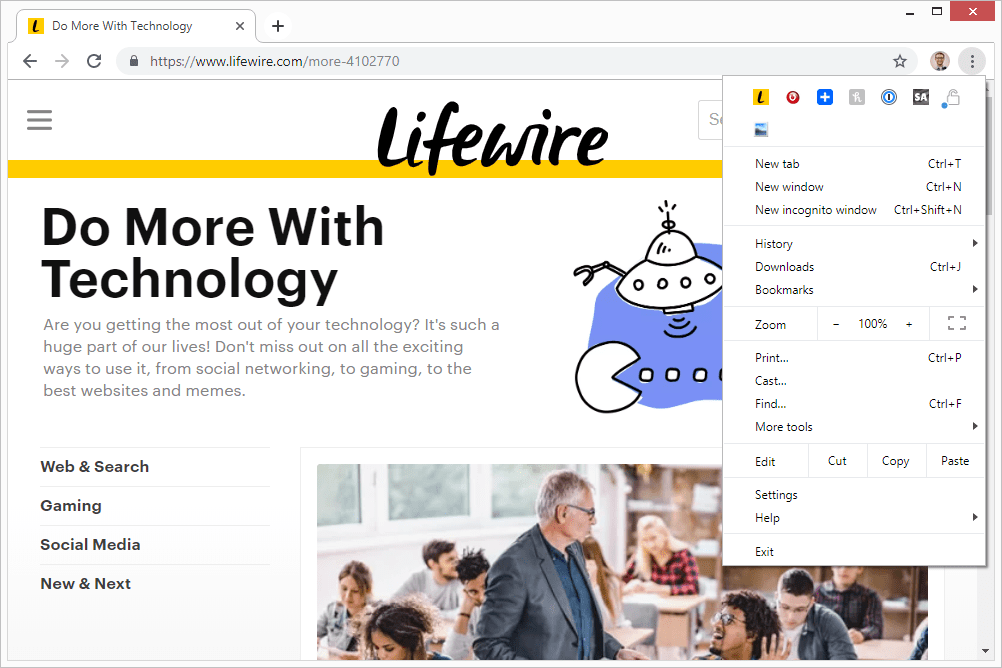
-
Przewiń w dół do Na starcie i wybierz przycisk opcji obok Otwórz określoną stronę lub zestaw stron.
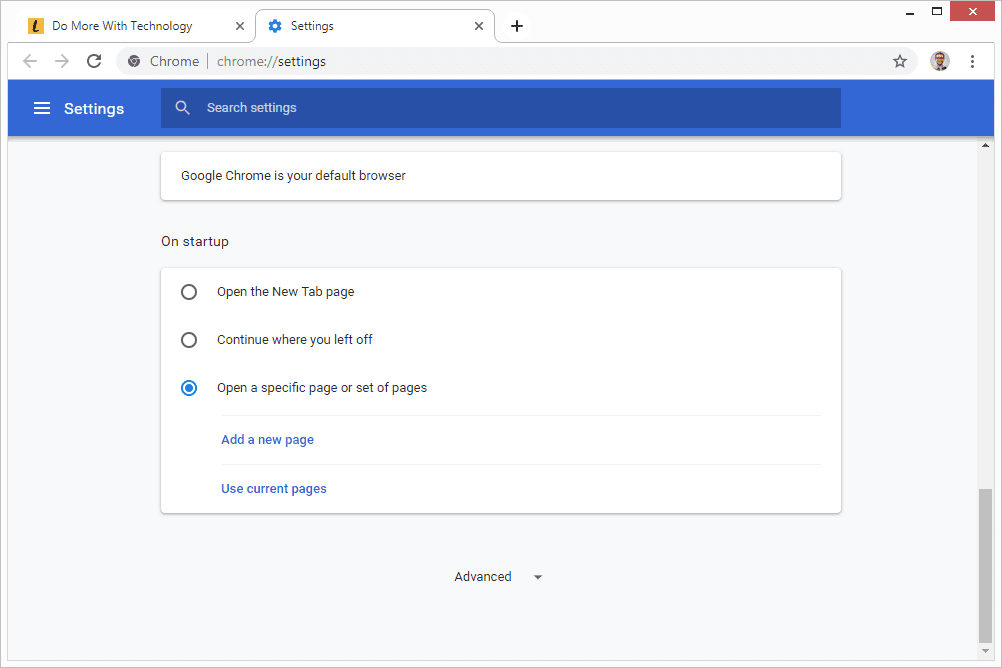
-
Wybierać Dodaj nową stronęwprowadź jego adres URL i wybierz Add. Lub wybierz Użyj bieżących stron aby automatycznie dodać wszystkie adresy URL otwarte w Chrome (możesz usunąć wszystkie strony, których nie chcesz używać jako stron głównych).
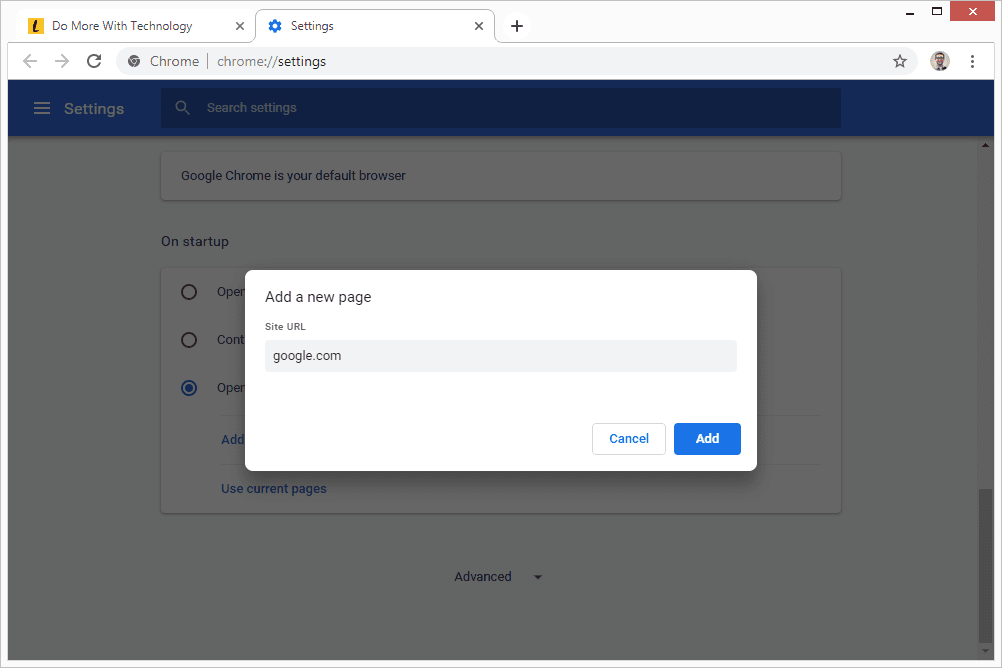
Innym sposobem korzystania z opcji strony głównej Chrome jest wyświetlenie przycisku strony głównej na pasku narzędzi. Gdy wybierzesz ten przycisk, przeniesie Cię do określonej strony.
-
Idź do Ustawienia jak opisano powyżej, ale tym razem przewiń do Wygląd Sekcja.
-
Upewnij się, Pokaż przycisk Home jest włączony.
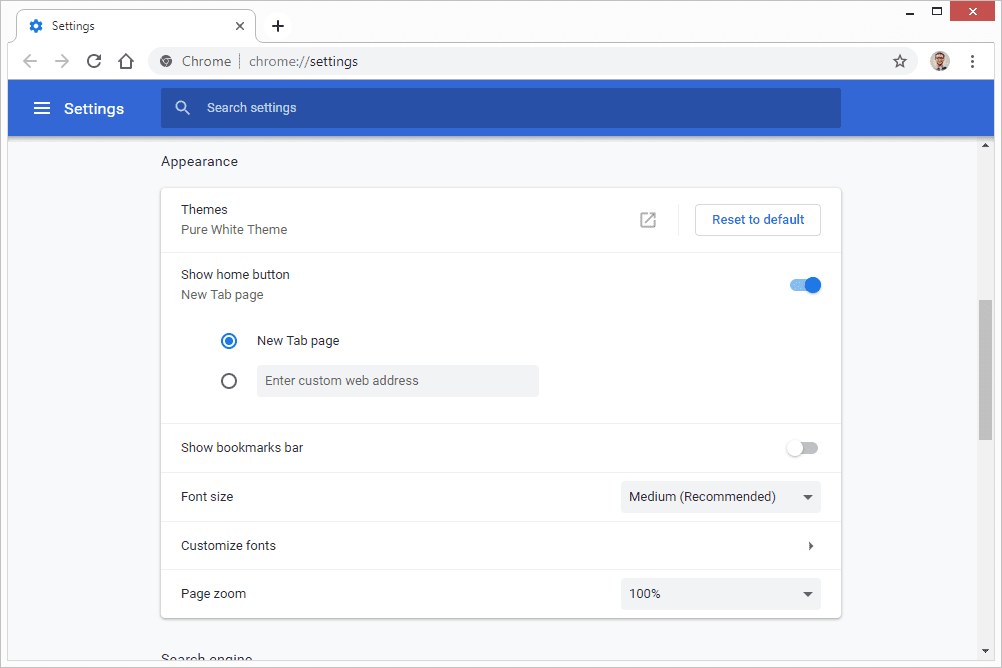
-
Tuż pod tą sekcją użyj drugiej opcji dymku, aby wpisać adres URL witryny, którą chcesz otworzyć po wybraniu przycisku strony głównej.
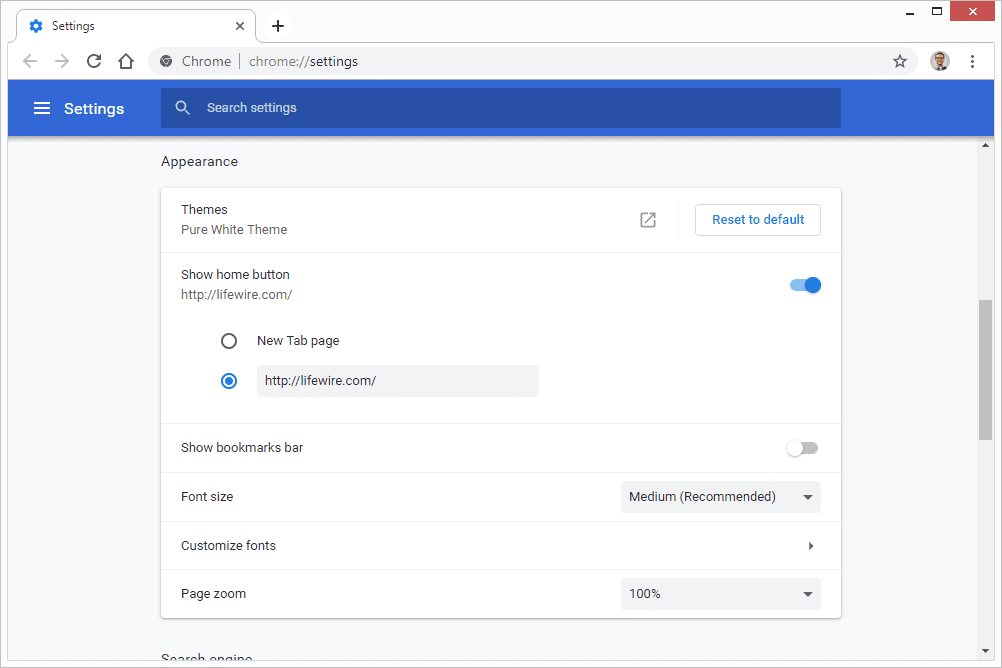
Jak utworzyć stronę główną w Safari
Niezależnie od tego, czy korzystasz z systemu Windows, czy Mac, możesz zmienić stronę główną Safari z poziomu Ogólne warunki ekran preferencji.
Po zmianie strony głównej w Safari możesz uzyskać dostęp do jej łącza z pliku Historia menu.
-
Iść do Edytuj > Preferencje w systemie Windows lub safari > Preferencje jeśli używasz komputera Mac.
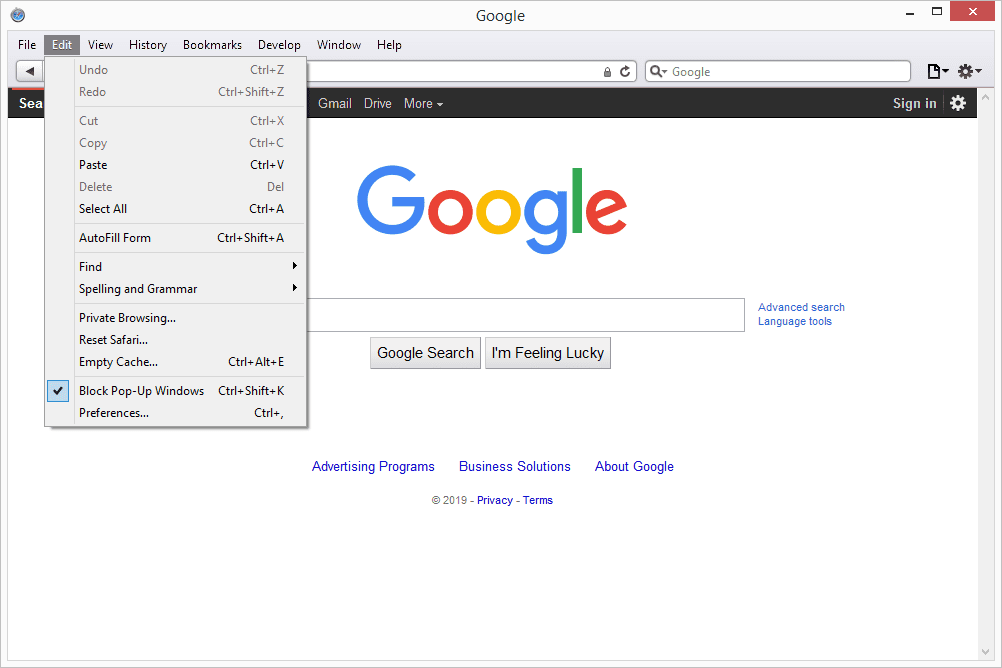
-
Wybierz Ogólne warunki patka.
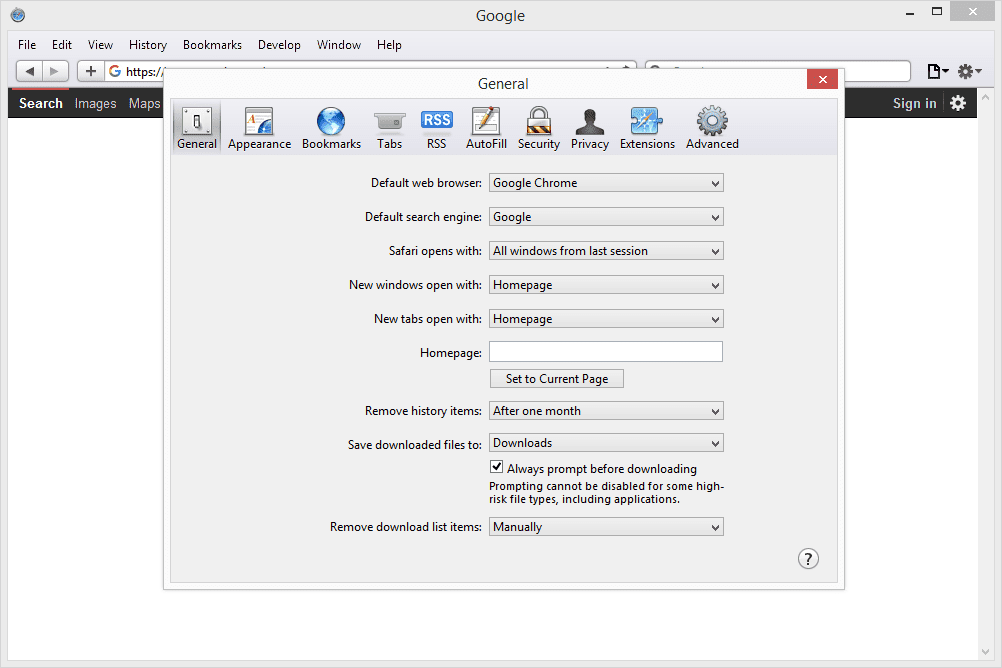
-
Wpisz adres URL w Strona główna pole tekstowe lub wybierz Ustaw na bieżącą stronę aby to zrobić.
Na przykład, aby ustawić Google jako stronę główną, wpisz https://www.google.com.
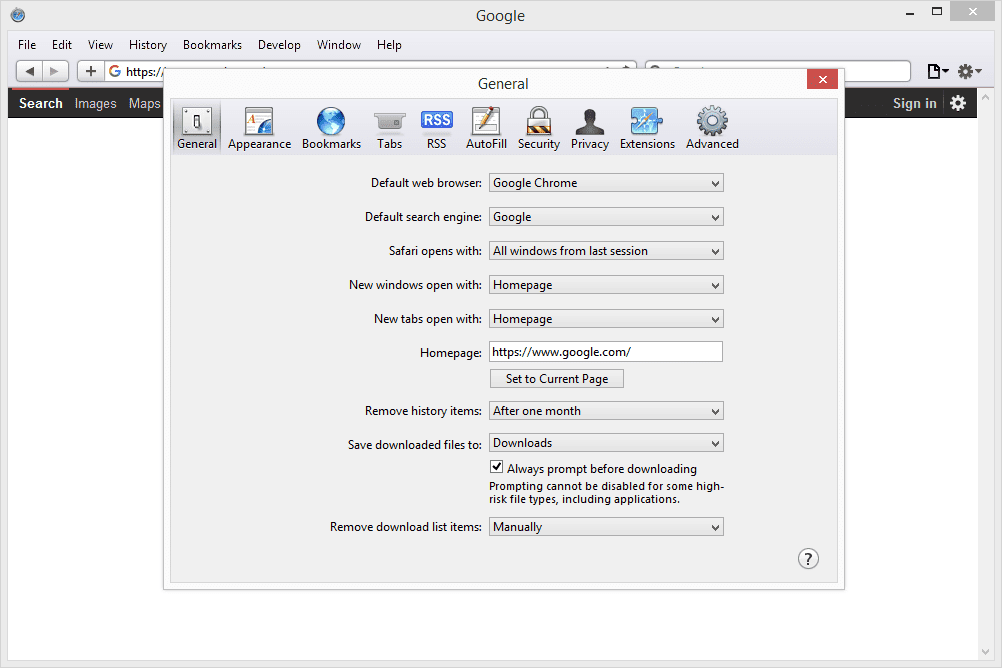
Aby strona główna była otwierana po uruchomieniu nowych okien lub kart, zmień rozszerzenie Nowe okna otwierają się za pomocą i / lub Nowe karty otwierają się za pomocą opcja być Strona główna.
Jak utworzyć stronę główną w Edge
Podobnie jak niektóre przeglądarki, Edge pozwala wybrać dwa sposoby korzystania ze strony głównej: jako stronę (lub strony), która otwiera się po otwarciu Edge, oraz jako łącze, do którego można uzyskać dostęp za pomocą przycisku strony głównej.
Aby zmienić strony internetowe otwierane po uruchomieniu Edge, otwórz Ustawienia:
-
Uzyskaj dostęp do menu z trzema kropkami w prawym górnym rogu Edge i wybierz Ustawienia.
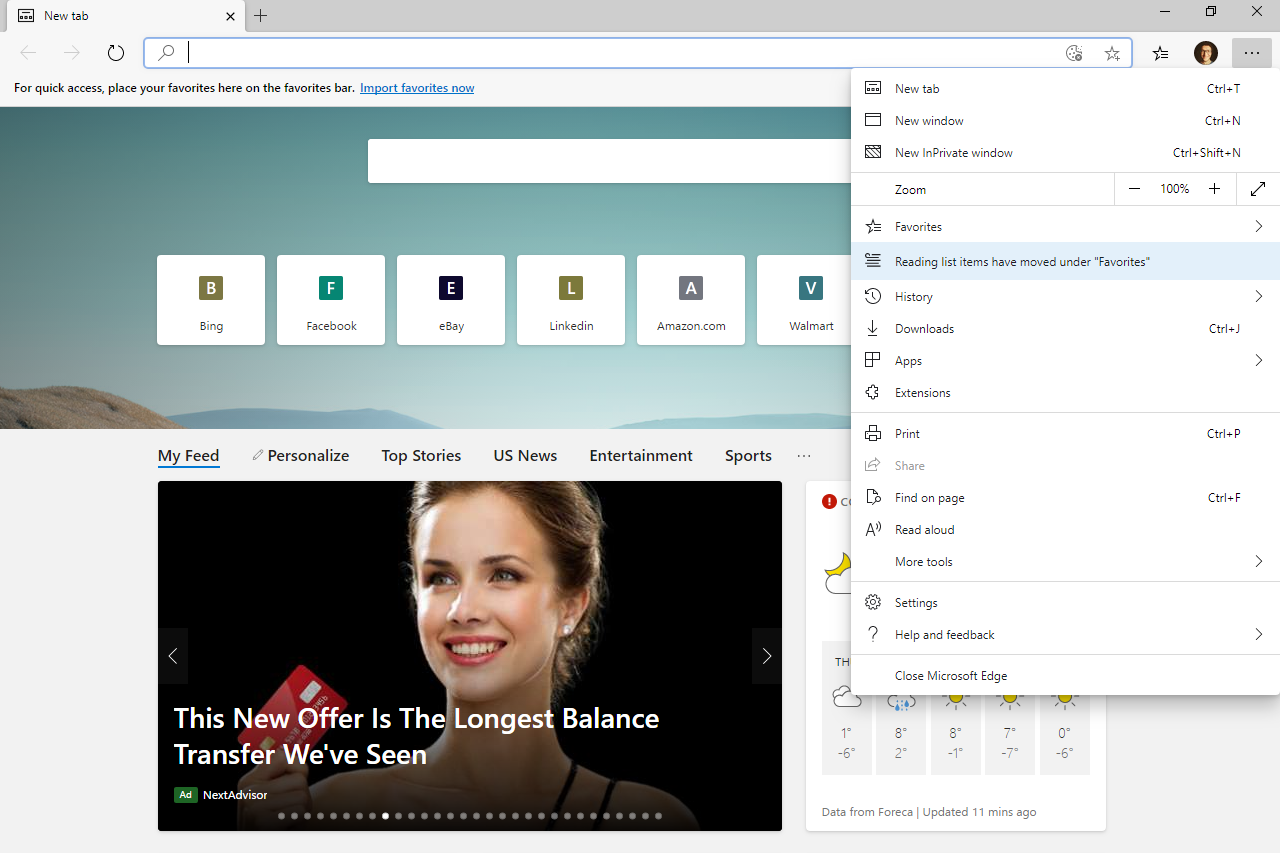
-
Wybierz Na starcie z lewego panelu.
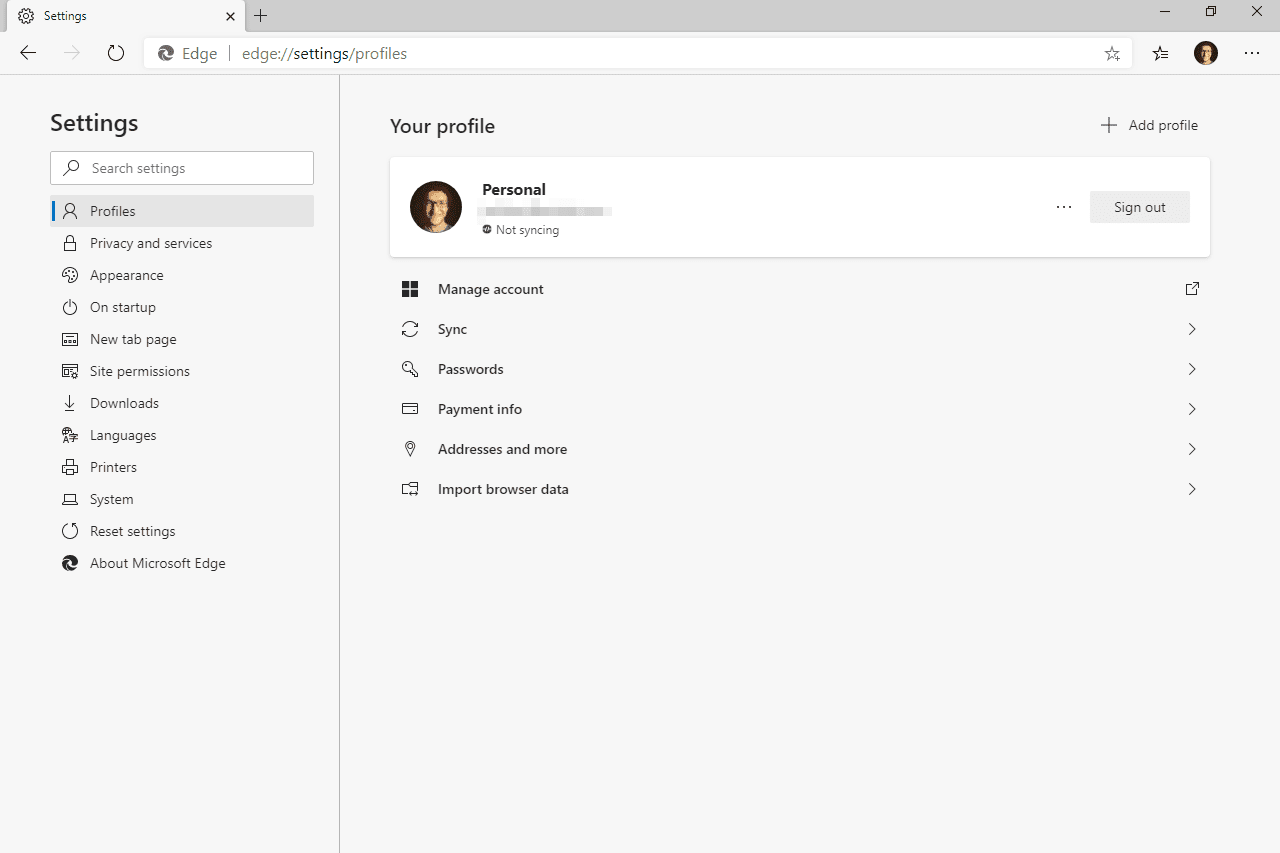
-
Wybierać Otwórz określoną stronę lub strony.
-
Wybierz Dodaj nową stronę.
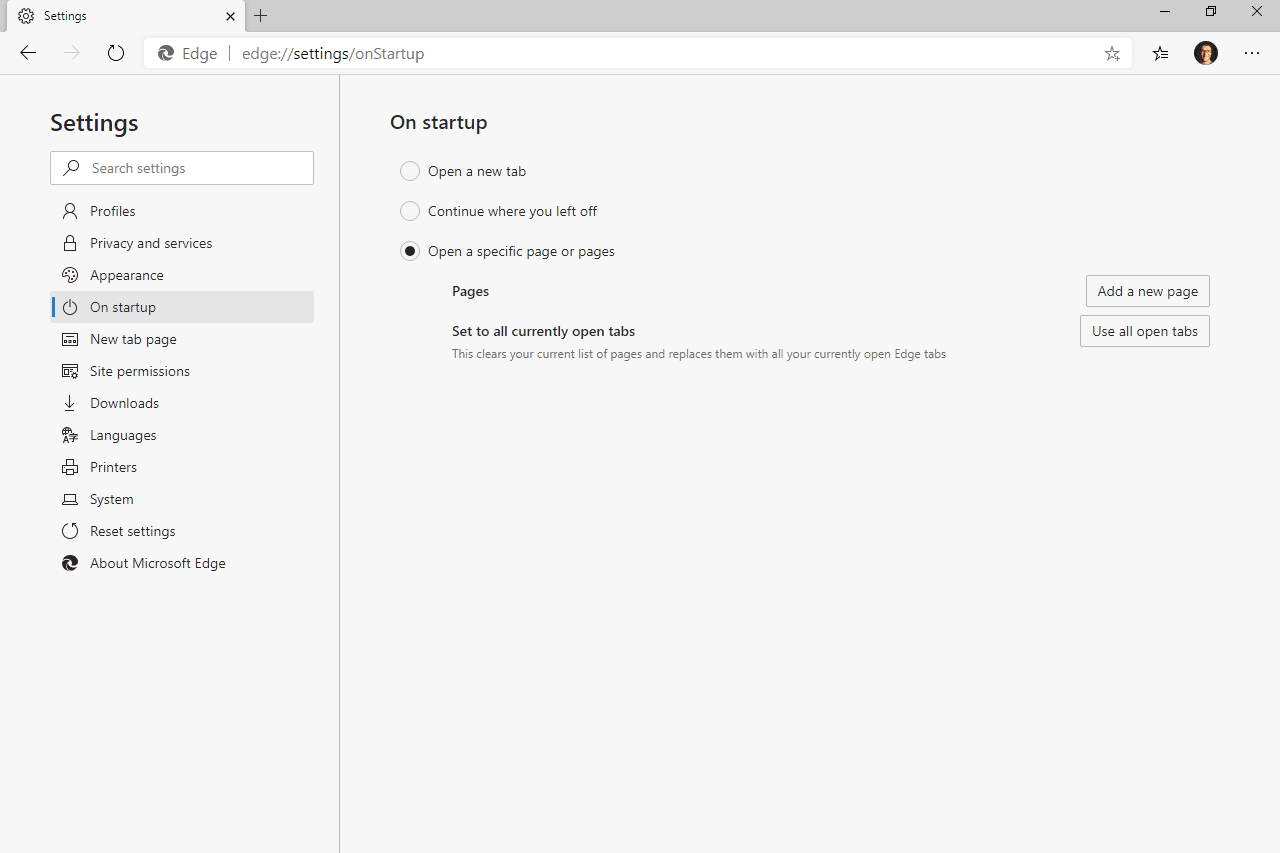
Zamiast tego możesz wybrać Użyj wszystkich otwartych kart aby przekonwertować wszystkie otwarte strony internetowe na strony główne.
-
Wprowadź adres URL strony, która ma być startową stroną główną, a następnie wybierz Add.
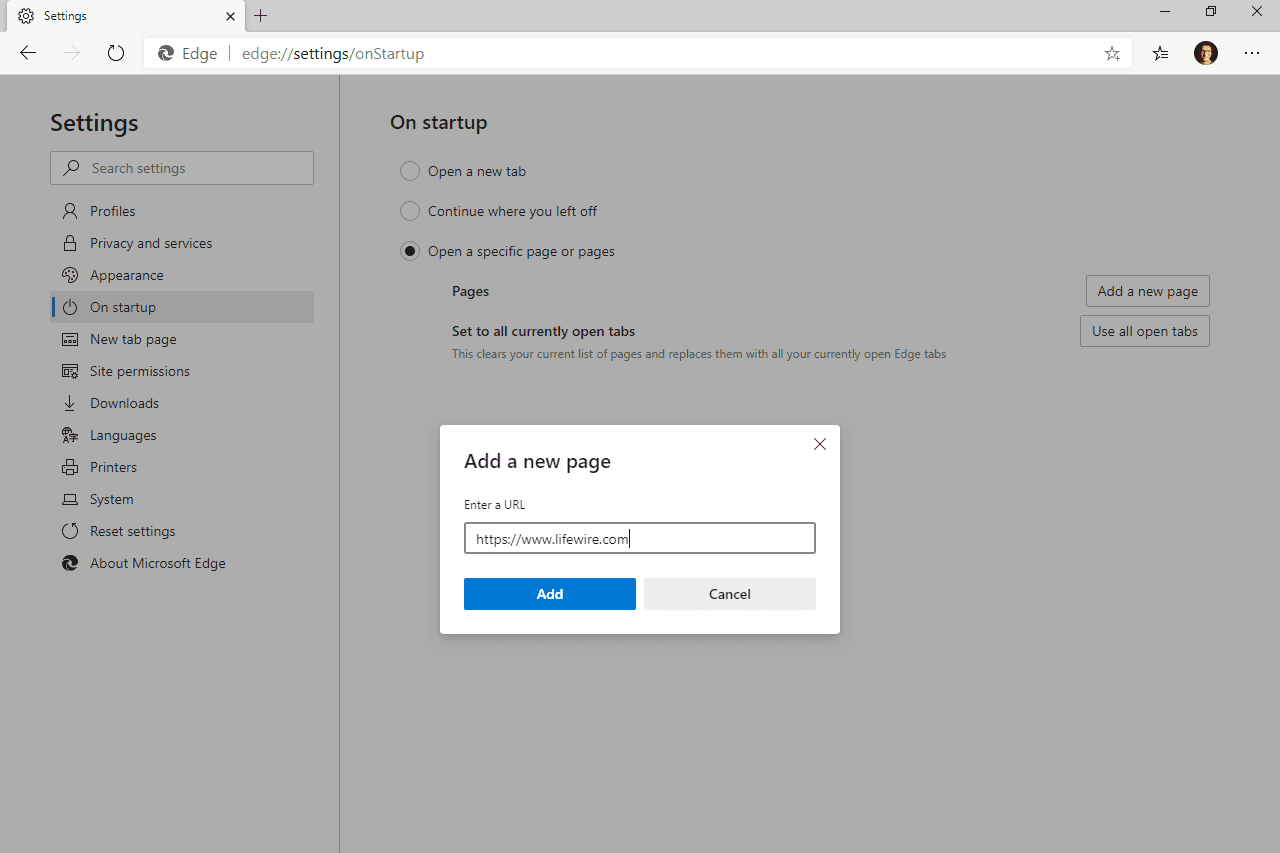
Możesz powtórzyć te dwa ostatnie kroki, aby utworzyć więcej stron głównych.
Innym sposobem zmiany strony głównej w Edge jest ustawienie adresu URL powiązanego z przyciskiem głównym. Przycisk strony głównej znajduje się po lewej stronie paska nawigacji.
-
Załóż Ustawienia jak opisano powyżej, ale tym razem otwórz plik Wygląd tab z lewego panelu.
-
Upewnij się, Pokaż przycisk Home jest włączony, a następnie wprowadź adres URL w odpowiednim miejscu.
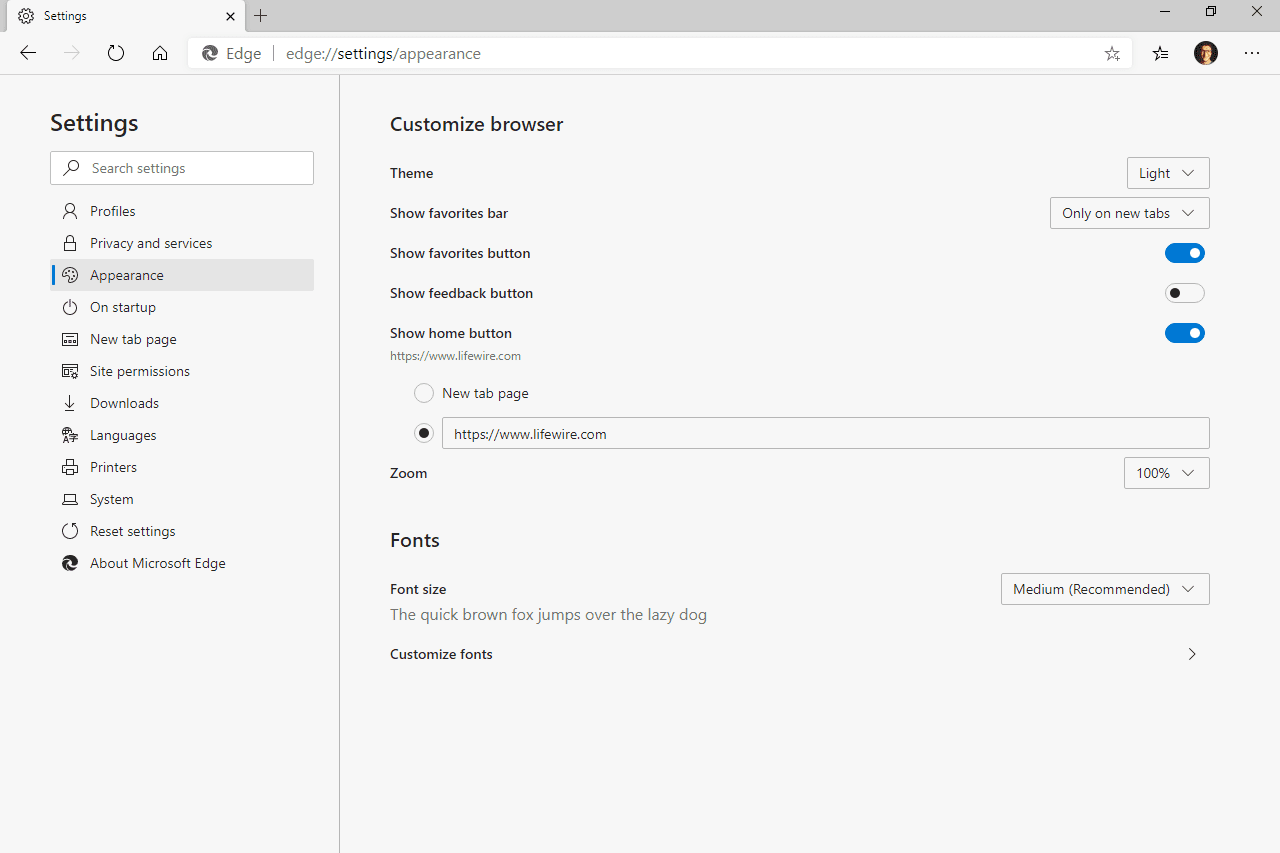
Jak utworzyć stronę główną w przeglądarce Firefox
Zmiana strony głównej przeglądarki Firefox jest możliwa poprzez rozszerzenie Strona główna zakładka preferencji.
-
Aby otworzyć, użyj menu w prawym górnym rogu przeglądarki Firefox (stos z trzema liniami) Opcje.
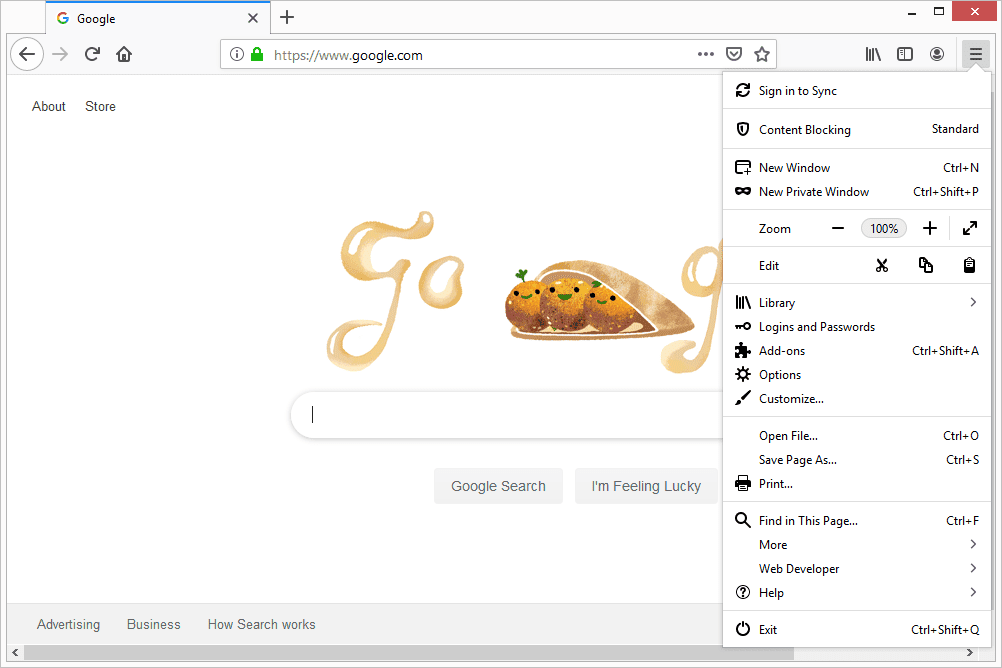
-
Wybierz Strona główna po lewej.
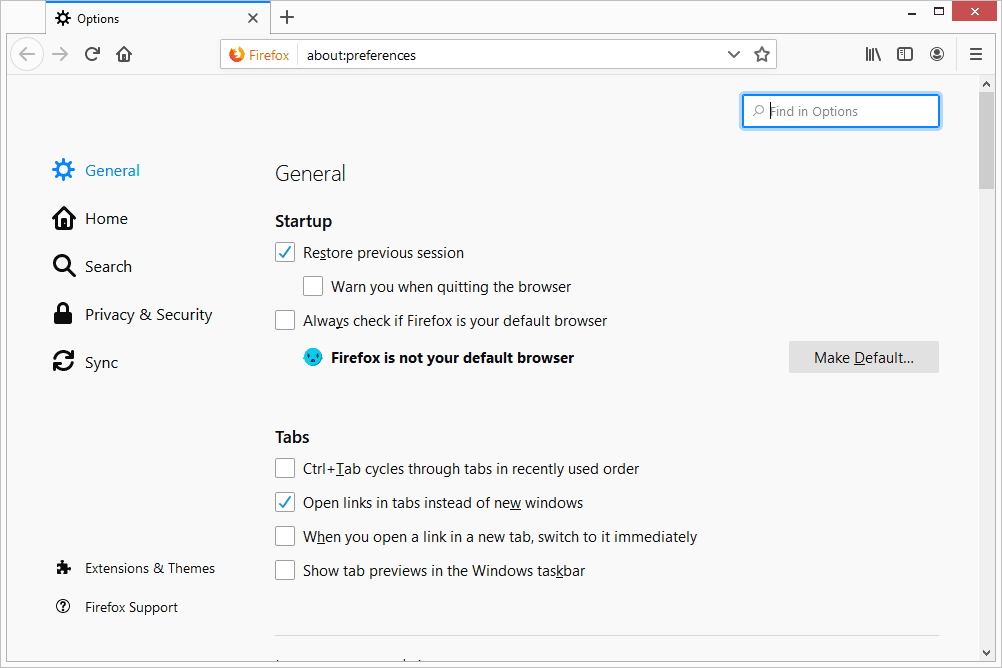
-
Zlokalizuj Strona główna i nowe okna ustawienia w prawej części strony, pod Nowe okna i karty nagłówek.
-
Wybierać Niestandardowe adresy URL z rozwijanego menu.
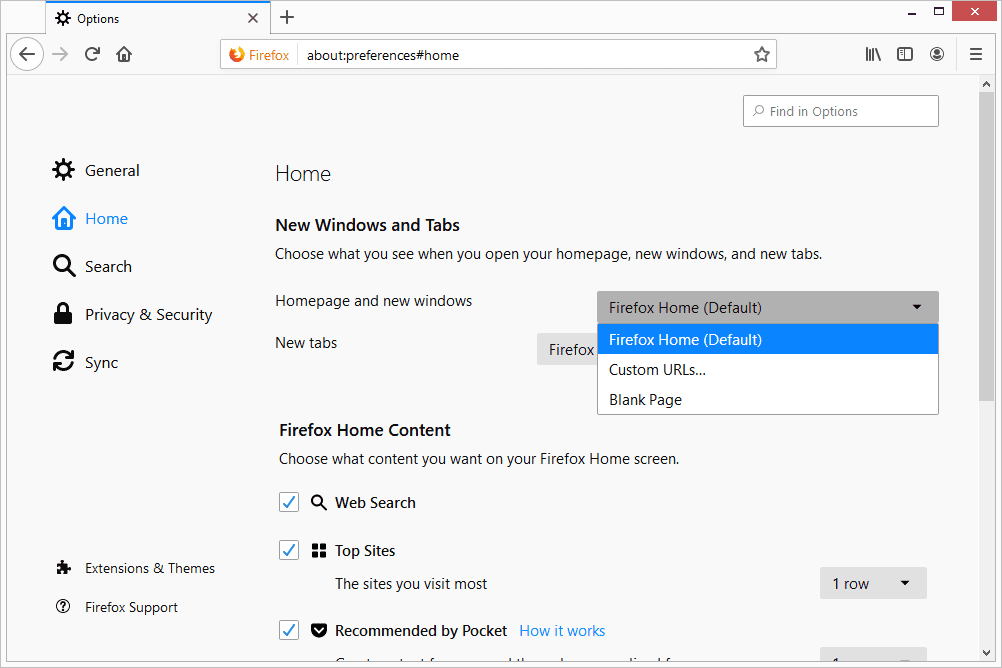
-
Istnieją trzy sposoby ustawienia strony głównej w przeglądarce Firefox:

- Wklej lub wpisz adres URL w puste miejsce.
- Pobierz jedną lub więcej witryn internetowych z Użyj bieżących stron przycisk. W ten sposób możesz ustawić wiele stron głównych w przeglądarce Firefox.
- Wybierz zakładkę za pomocą Użyj zakładki opcja.
Jak utworzyć stronę główną w programie Internet Explorer
Strona główna IE jest dostępna po kliknięciu ikony strony głównej w prawym górnym rogu okna przeglądarki. Jednak w tej przeglądarce są dwa typy stron głównych, więc możesz także wybrać, które strony mają być otwierane po uruchomieniu programu Internet Explorer.
Istnieją dwa sposoby zmiany strony głównej programu Internet Explorer na wybraną witrynę internetową. Pierwsza jest znacznie szybsza:
-
Kliknij prawym przyciskiem myszy przycisk strony głównej w prawym górnym rogu przeglądarki i wybierz Dodaj lub zmień stronę główną.
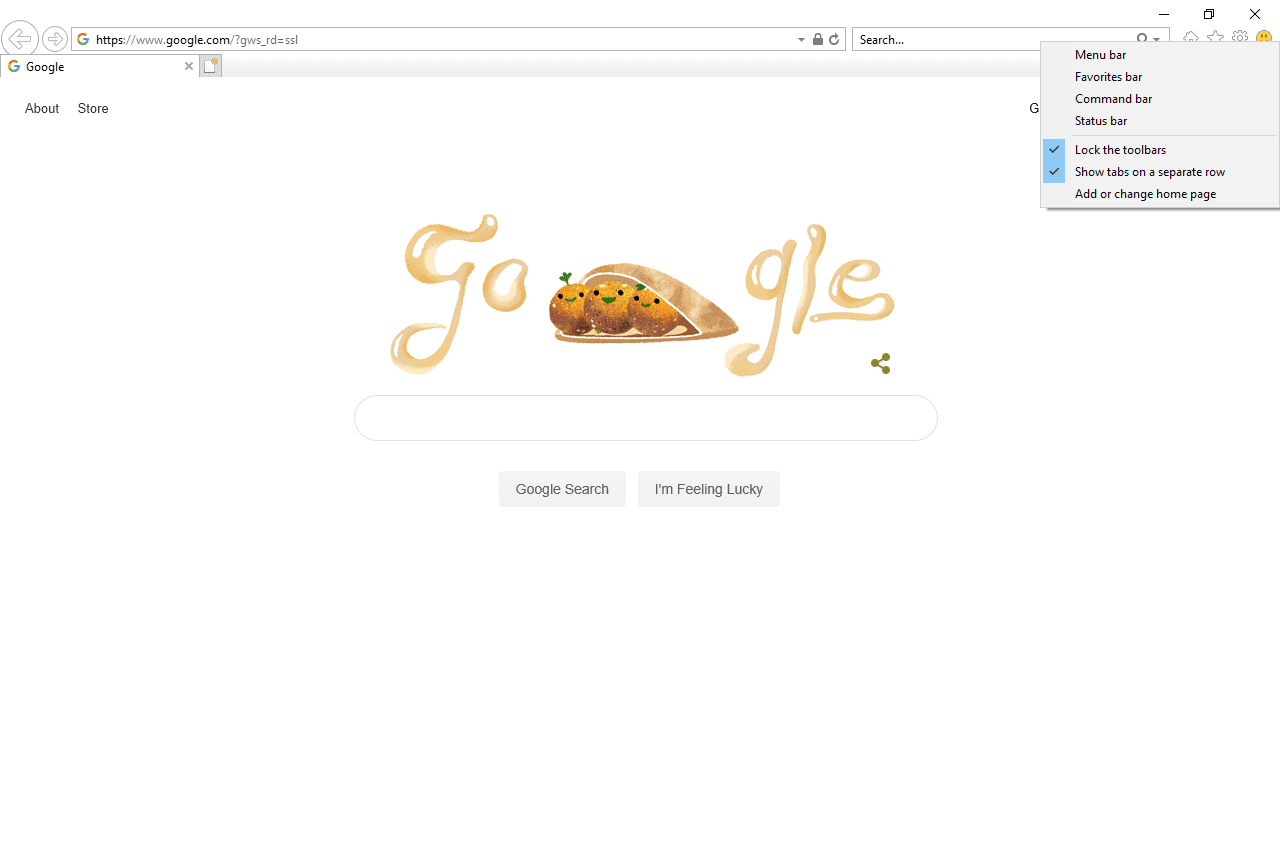
-
Wybierz opcję z listy:
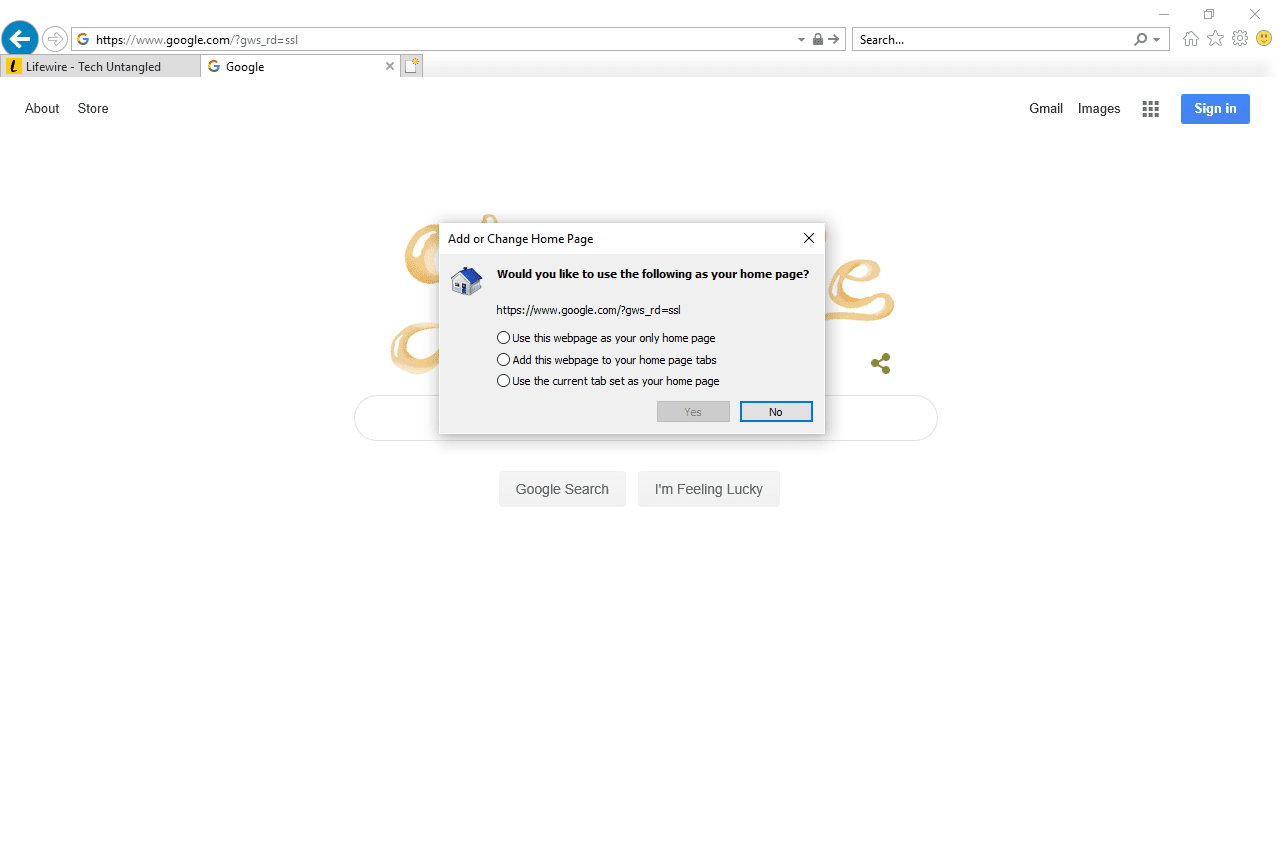
- Użyj tej strony internetowej jako jedynej strony głównej: To szybki sposób na ustawienie tej strony głównej - bieżącej strony, na której się znajdujesz.
- Dodaj tę stronę internetową do zakładek strony głównej: Jeśli masz już zestaw stron głównych i nie chcesz go usuwać, użyj tego, aby dodać bieżącą stronę do zestawu stron głównych.
- Użyj bieżącej karty jako strony głównej: Spowoduje to nadpisanie wcześniej ustawionych stron głównych i zastąpienie ich wszystkimi aktualnie otwartymi kartami.
Trzecia opcja jest dostępna tylko wtedy, gdy jest otwarta więcej niż jedna karta.
-
Wybierz tak gdy zakończono.
Drugim sposobem ustawienia witryny sieci Web jako strony głównej w programie Internet Explorer jest otwarcie pliku Ogólne warunki zakładka Opcje internetowe:
-
Z przycisku menu / koła zębatego w prawym górnym rogu przeglądarki Internet Explorer wybierz Opcje internetowe.
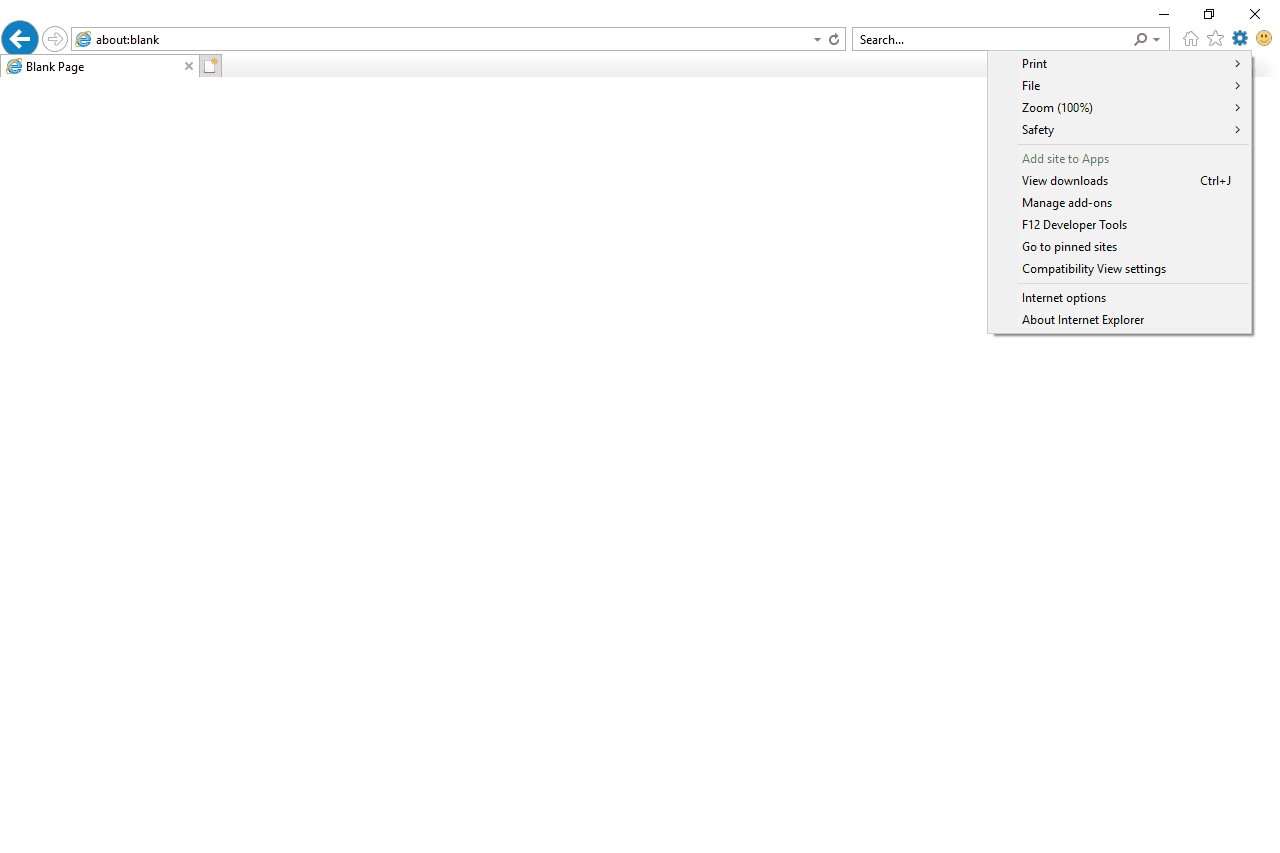
Możesz także otworzyć to menu za pomocą Alt + X skrót klawiaturowy lub przejdź bezpośrednio do opcji internetowych z okna dialogowego Uruchom lub wiersza polecenia z rozszerzeniem inetcpl.cpl dowództwo.
-
Potwierdź, że jesteś w Ogólne warunki patka.
-
Z Strona Główna w górnej części wprowadź w polu tekstowym adres URL, który ma być stroną główną IE. Na przykład, aby ustawić Google lub Bing jako stronę główną, wpisz albo google.com or bing.com.
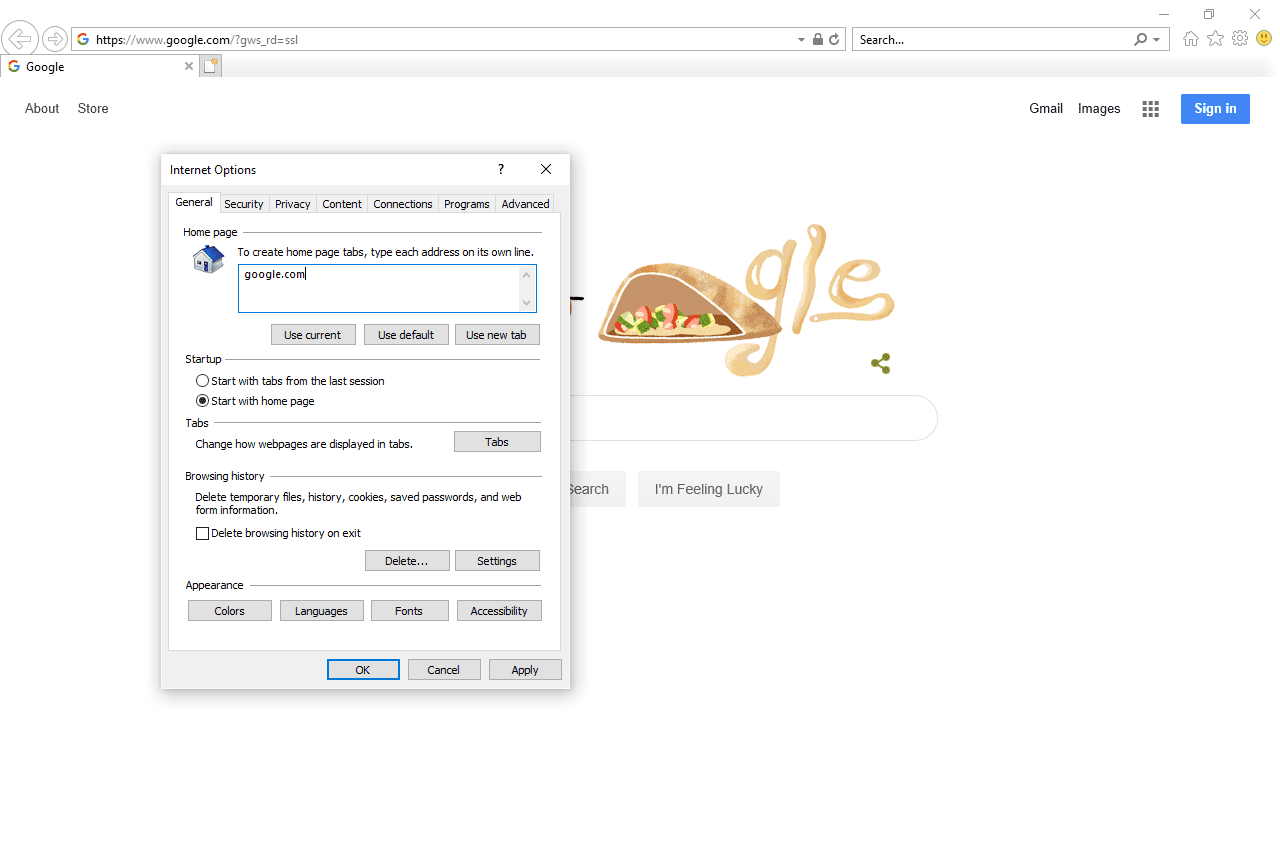
Innym sposobem ustawienia strony głównej w programie Internet Explorer jest rozszerzenie Użyj aktualnego przycisk. Spowoduje to automatyczne dodanie aktualnie otwartych stron jako stron głównych.
W tym oknie można także ustawić, które strony mają być otwierane w przeglądarce Internet Explorer. Mogą być oddzielone od strony głównej (wybierz Zacznij od zakładek z ostatniej sesji) lub identyczny z wybraną stroną główną (wybierz Zacznij od strony głównej).
-
Wybierz OK u dołu, aby ustawić nową stronę główną.
Jak utworzyć stronę główną w Operze
Strona główna w Operze to strona lub zestaw stron, które otwierają się po uruchomieniu przeglądarki (tj. Nie ma przycisku strony głównej, jak w niektórych przeglądarkach).
Ustawienie swojej ulubionej witryny jako strony głównej w Operze jest naprawdę łatwe - wystarczy uzyskać dostęp do Na starcie możliwość ustawienia adresu URL.
-
Z O menu w lewym górnym rogu programu wybierz Ustawienia.
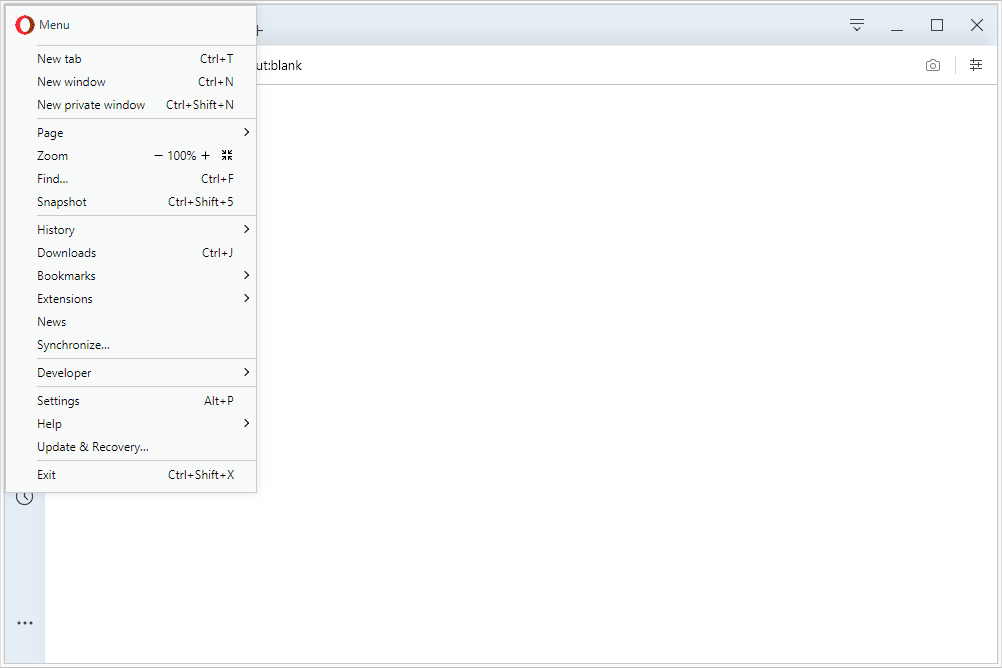
-
Przewiń w dół do Na starcie sekcja i wybierz Otwórz określoną stronę lub zestaw stron.
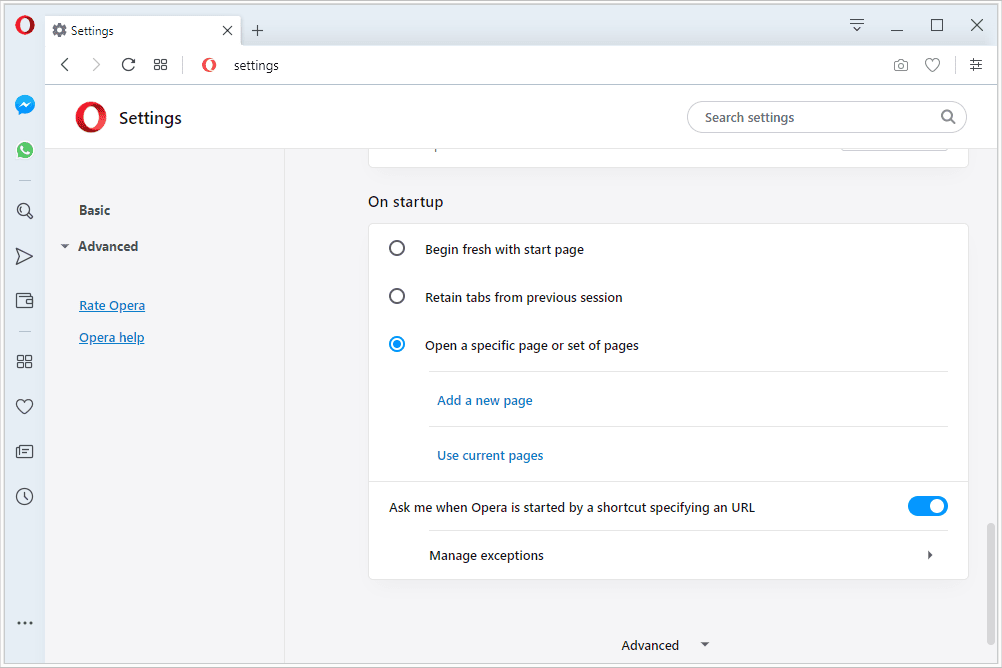
-
Wybierz Dodaj nową stronę i wprowadź adres URL, którego chcesz używać jako strony głównej Opery.
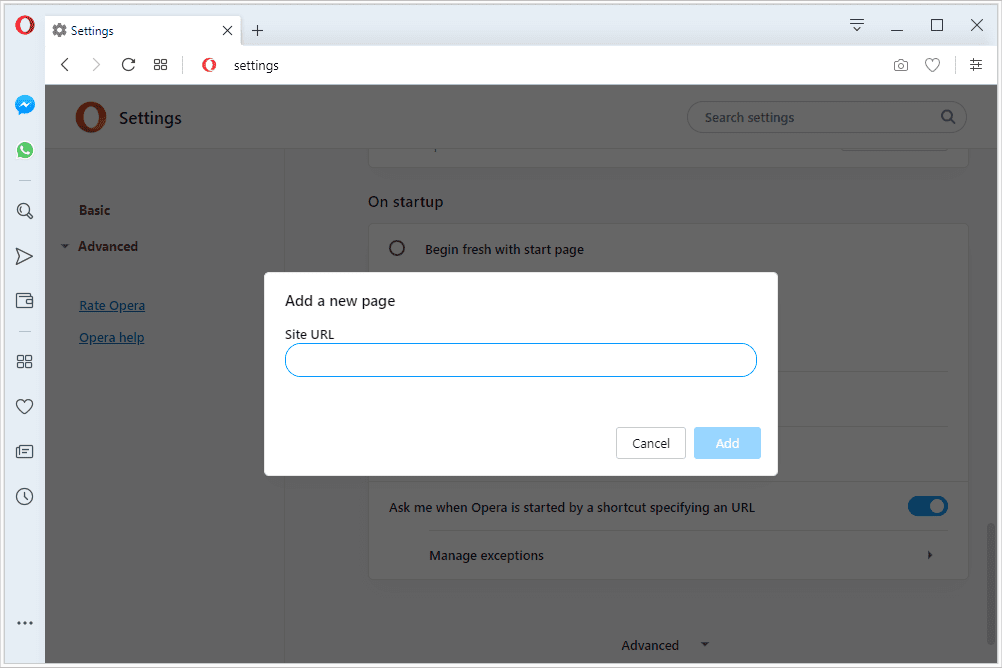
-
Wybierz Add zmienić stronę główną.
Możesz powtórzyć te dwa ostatnie kroki, aby dodać inne strony jako stronę główną, tak aby wszystkie były otwierane przy każdym uruchomieniu Opery.
